【必見】Printify(プリンティファイ)で稼ぐ方法|使い方から利益計算まで徹底解説
- 2025.04.16
- マーケティング

Printifyはオンラインでカスタム製品を販売するためのプリントオンデマンドプラットフォームです。
Printifyを始めようと考えている人の中には最初の設定方法に困惑される方がいるのではないかと思います。
そんな人向けにアカウント作成から基本操作までを図解で詳細に説明します。
この記事を参考にすれば初心者でも安心してPrintifyを始めることができるでしょう。
今回はPrintifyの使い方・始め方を紹介します。
今すぐPrintifyを使いたい!という方はこちらをクリックしてください(記事内の該当箇所に飛びます)。
今回の内容は動画でも解説しています。 他の内容について動画を配信しているのでぜひチャンネル登録して他の動画もご覧ください。 北岡ひろき(@kitaokahiro)
北岡ひろき(@kitaokahiro)
Printifyとは
Printifyはオンラインでカスタム製品を販売するためのプリントオンデマンドプラットフォームです。
このサービスを利用することでユーザーは自分のデザインを製品に印刷しそれをオンラインで販売することができます。
Printifyは顧客が注文を受けた時に製品を製造するプリントオンデマンドモデルを採用。
これにより在庫を持つ必要がなく無駄なコストを削減できます。
またPrintifyは世界中の印刷プロバイダーと提携しておりこれによりユーザーは製品をグローバルに製造し発送することができます。
Printifyの特徴の一つは300種類以上の製品ラインナップです。
ユーザーは衣類やアクセサリー、ホームデコレーションなどの製品に自分のデザインを施し販売することができます。
さらにPrintifyは簡単にセットアップできるため特別な技術的知識がなくてもオンラインストアでの販売を開始することが可能です。
利用者はアカウントを作成し製品を選んでデザインを適用するだけで販売をスタートできます。
Printifyは製品が売れたときにのみ製造コストが発生する仕組みになっており初期投資を抑えたコスト効率の良いビジネス運営を支援します。
このようにPrintifyは特に在庫管理や物流の手間を省きたい個人や小規模ビジネスにとって非常に便利なプラットフォームです。
クリエイティブな作業に集中できる環境を提供しビジネス運営を効率的にサポートします。
Printifyの機能をまとめると次の通り
| Free | Premium | |
| 月額 | 無料 | $29 |
| 年額 | 無料 | $300 |
| ストア数 | 5 | 10 |
| 製品デザイン | 無制限 | 無制限 |
| 注文管理 | × | ○ |
| 20%割引 | × | ○ |
PrintifyはFreeプランもあるのでまずは試してみましょう。
Printifyでできること
カスタム製品の作成
PrintifyではTシャツ、マグカップ、電話ケースなど900以上のカスタマイズ可能な製品を選択できます。
ユーザーは自分のデザインをこれらの製品に追加し販売することができます。
ECプラットフォームとの連携
PrintifyはShopify、WooCommerce、Etsyなど人気のECプラットフォームと簡単に連携できます。
これによりオンラインストアの運営がスムーズになります。
自動化された注文管理
顧客が注文を行うとPrintifyのパートナーが製品を印刷し直接顧客に発送します。
これによりユーザーは在庫管理や発送の手間を省くことができます。
デザインツールとテンプレート
Printifyはユーザーが独自のデザインを作成します。
そのデザインに使える無料のデザインツールやテンプレートを提供しています。
さらにPrintifyはShutterstockの連携しています。
これにより300万以上のストック画像を利用してデザインを行うことも可能です。
ブランドカスタマイズ
Printifyを使うとユーザーはロゴやブランドカラーを製品に追加できます。
それによりパーソナライズされたパッケージを作成することができるのです。
ブランドの一貫性を保ちながら顧客に特別な体験を提供できます。
国際配送
Printifyはほとんどの国への国際配送を行っています。
アメリカ国内では平均3〜5日の迅速な配送が可能です。
日本国内への発送の場合は製造から配送までの合計で4〜9営業日程度。
Printifyのメリット

初期投資が最小限
Printifyの最大の魅力は初期投資を抑えてビジネスを始められる点です。
在庫を持つ必要がなく倉庫費用も不要で製品は注文が入ってから製造されるため在庫リスクがありません。
また無料プランから始められるため初期費用を最小限に抑えることができます。
ビジネス運営の効率化
ビジネス運営の面では印刷、梱包、配送をPrintifyが代行してくれるため運営者は販売とマーケティングに集中できます。
複数の販売チャネル(Etsy、Shopify、eBayなど)との連携も可能です。
自動注文処理システムにより効率的な運営が実現できます。
商品展開の柔軟性
950以上の製品カスタマイズオプションと80以上の印刷プロバイダーから選択できる柔軟性も大きな利点です。
世界中に110以上の印刷施設を持つネットワークを活用でき新商品ラインの迅速な展開も可能です。
Printifyのデメリット

品質のばらつき
Printifyは多くのサプライヤーと提携しているため製品の品質にばらつきが生じる場合があります。
ただしこれを逆手に取り顧客から高評価のサプライヤーを選ぶことで質の高い製品を提供することが可能です。
また事前にサンプル注文をすることで自分のブランドに最適なサプライヤーを見つけるチャンスが得られます。
配送の遅延とコスト
一部で配送の遅延や高い送料が課題とされています。
ですが地域や配送オプションをうまく選択することでコストとスピードを調整できます。
配送が遅れる場合は製品の品質やデザインへのこだわりをアピールすることで顧客の満足度を高めることも可能です。
カスタマーサポートの不足
電話サポートがない点は不便に感じるかもしれません。
ですが販売者自身が顧客対応に直接関与することで顧客との信頼関係を構築する良い機会となります。
PrintifyのFAQやチャット機能を活用すれば多くの問題を迅速に解決することができます。
限られたブランディングオプション
Printifyは独自のパッケージングやラベルに制限があります。
ですが製品そのもののデザインに集中することでブランド価値を高めることができます。
製品ページやマーケティングでブランディングを強化することでパッケージ以上に顧客に響くブランド体験を提供できます。
初期設定の複雑さ
多くの製品オプションがあることで初心者にとっては選択肢が多すぎると感じるかもしれません。
ですがこの豊富な選択肢は最終的にブランドの多様性や競争力を高めるための大きな強みとなります。
最初は少数の製品に絞り徐々に展開を広げることで効率的にスタートを切ることができます。
Printifyが選ばれる理由

手軽さとコスト効率
Printifyはプリントオンデマンドサービスとして在庫を持つ必要がなく初期投資が不要です。
ユーザーは自分のデザインを製品に印刷しオンラインで販売することができるためリスクを最小限に抑えつつビジネスを始めることができます。
幅広い製品ラインナップ
Printifyは900以上の製品を提供しており衣類、アクセサリー、ホームデコレーションなど多様なアイテムに対応しています。
これによりクリエイターや企業は自分のブランドに合った商品を選びやすくなっています。
簡単な操作性
Printifyのプラットフォームは非常に使いやすく特別な技術的知識がなくても簡単に商品を作成できます。
ユーザーは直感的なインターフェースを通じてデザインをアップロードし製品をカスタマイズすることができます。
グローバルな配送ネットワーク
Printifyは世界中の80以上の印刷プロバイダーと提携しておりこれにより迅速な配送が可能です。
ユーザーは製品の製造場所を選択できるため顧客に最も近いプロバイダーを選ぶことで配送コストや時間を削減できます。
無料プランと柔軟な料金体系
Printifyは無料で始められるプランを提供しておりユーザーはコストをかけずにサービスを試すことができます。
またさまざまなサブスクリプションプランが用意されておりビジネスの成長に応じて選択肢を変更することができます。
マーケットプレイスとの統合
PrintifyはEtsy、Shopify、eBayなどの主要なeコマースプラットフォームと統合できます。
そのためユーザーは自分のオンラインストアを簡単にセットアップし販売を開始することができます。
Printifyの活用事例

サービス効率化
Booth & PartnersやCrewBloomはオンデマンド印刷機能を活用することで必要なタイミングで製品を生産。
在庫を抱えるリスクを回避しています。
これにより迅速かつスムーズなサービス提供が可能になります。
商品開発の効率化
Flashpoint Venture CapitalにはPrintifyの活用例があります。
スタートアップ支援やビジネスモデルのスケールアップを支える際にPrintifyのドロップシッピングやオンデマンド印刷の仕組みを活用。
効率的な商品開発や販路拡大をサポートしています。
柔軟な製品供給
Virgin OrbitはPrintifyを活用することで製品供給に柔軟性を持たせています。
業界特有の需要に応じたカスタマイズ可能な製品を必要なタイミングで提供する仕組みが業務プロセスを支えています。
ブランディングを強化
Vista RadioはPrintifyを活用し独自の商品やプロモーショングッズを展開。
放送局のブランディングを強化しリスナーや視聴者とのつながりを深めるためのツールとして役立てています。
Printifyの成功事例
オンライン教師から転職し年収6桁を達成
フランシスコ・リベラはPrintifyを活用してEtsyストアを運営し年収6桁を達成しました。
独自デザインの商品を販売し成功を収めています。
フロリダ州からオンラインビジネスへ転身し安定した収益を上げています。
ドロップシッピングで大きな売上を達成
アントニーとケニーはPrintifyを活用してドロップシッピングを行い数週間で20万ドル以上の売上を達成しました。
マーケティング戦略と商品選定により成功を収めました。
独自デザインでEtsyストアを成功
ジェニーはPrintifyを使ってEtsyストアを運営し成功を収めました。
独自デザインの商品で顧客を惹きつけギリシャへの移住を実現しました。
TikTokを活用してファッションブランドを成功
ザハラはPrintifyを使ってイギリスでファッションブランドを立ち上げました。
TikTokを活用してブランドを宣伝し成功を収めています。
メンタルヘルスやエンパワーメント商品を販売
アビー・スキンズはPrintifyを使って「Belief Statements」ブランドを立ち上げました。
メンタルヘルスや女性のエンパワーメントに関する商品を販売し広く支持を集めています。
Printifyの支払い方法

クレジットカード・デビットカード
Printifyでは下記のクレジットカードとデビットカードで支払いが可能です。
| VISA | MasterCard | AMERICAN EXPRESS |
| DISCOVER |
またプリペイドカードに関しては基本的には使えないと考えてください。
PayPal
Printifyでクレジットカードを登録したくない人におすすめなのがPayPal。
PayPalに登録しているクレジットカードや銀行口座に紐づいて決済ができます。
PayPalはクレジットカードやデビットカードを持っていない人でも銀行口座から直接支払うことができるのがポイント。
Google Pay
Google Payの支払いにも対応しています。
Printifyの価格・料金
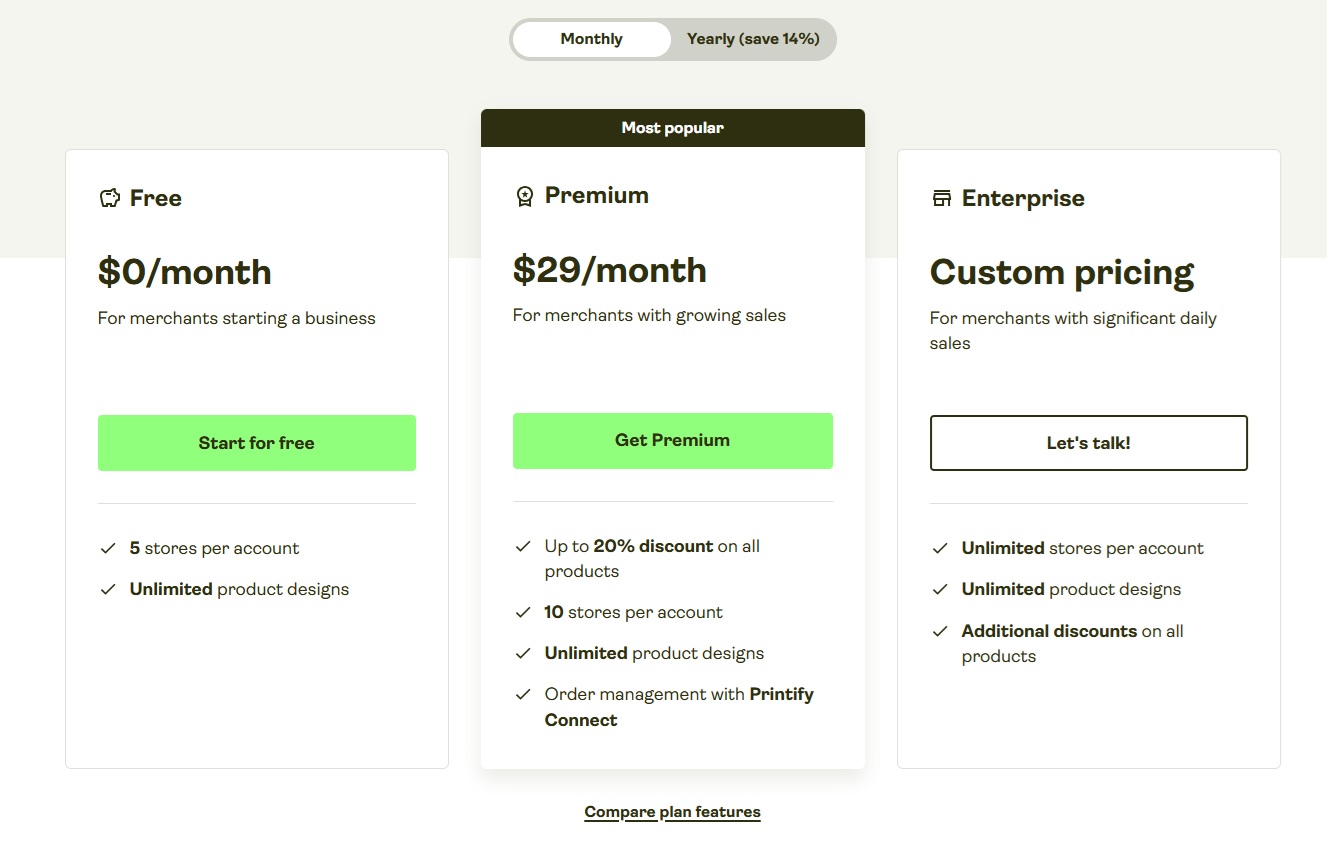
Printifyの料金をまとめると次の通り
| 月額 | 年額 | |
| Free | 無料 | 無料 |
| Premium | $29 | $300 |
それぞれ詳しく説明します。
Free
Freeプランの料金は次の通り
| 月額 | 無料 |
| 年額 | 無料 |
Freeプランはビジネスを始めたばかりの方に最適な無料プランです。
このプランでは5つまでのストアを連携でき商品デザインを無制限に作成することができます。
基本的な製品作成ツールの利用が可能。
Shopify、Etsy、eBayなどの主要なEコマースプラットフォームとの連携も可能です。
24時間365日のカスタマーサポートとセルフサービスのヘルプセンターへのアクセス。
手動での注文作成やカスタム注文のインポートなども利用できます。
Premium
Premiumプランの料金は次の通り
| 月額 | $29 |
| 年額 | $300 |
Premiumプランは成長中の販売者向けに設計された有料プランです。
このプランの最大の特徴は全製品が最大20%割引になることです。
連携できるストア数が10店舗まで増えPrintify Connectによる効率的な注文管理が可能になります。
さらに新機能への優先アクセスが付与され基本プランのすべての機能に加えてより高度な機能を使用することができます。
特に売上が伸びているあるいは本格的にビジネスを展開したい方にとって製品原価の割引によって利益率を向上させることができる魅力的なプランとなっています。
無料プランと有料プランの違い
無料プランと有料プランを比較します。
| 無料プラン | 有料(Premium)プラン | |
| 月額 | 無料 | $29 |
| 年額 | 無料 | $300 |
| 接続できるストア数 | 5 | 10 |
| 商品デザイン数 | 無制限 | 無制限 |
| 製品割引 | なし | すべての製品が最大20%割引 |
| 注文管理機能 | 基本機能 | Printify Connectによる効率的な管理 |
| 新機能へのアクセス | なし | 優先的に利用可能 |
無料プランは初期費用を抑えてビジネスを始めたい方に適しています。
一方でPremiumプランは製品割引や追加機能を活用して利益率を向上させたい方におすすめです。
ビジネスの規模や目標に合わせて適切なプランを選択すると良いでしょう。
Printifyの利益計算シミュレーション|Tシャツ1枚でいくら儲かる?
「Printifyが便利なのはわかったけどぶっちゃけ本当に儲かるの?」
おそらくあなたが一番知りたいのはそこですよね。
ここでは最も代表的な商品であるTシャツを例に実際に1枚売れたらいくらの利益が出るのか具体的な数字でシミュレーションしてみましょう。
利益計算の4ステップ
利益は以下のシンプルな式で計算できます。
利益 = 販売価格 – (商品原価 + 送料 + プラットフォーム手数料)
この計算式に具体的な数字を当てはめてみましょう。
商品原価を決める
Printifyには多くの印刷業者(プリントプロバイダー)がいますが今回は定番で品質も良いPrintfulのTシャツを選んだとします。
商品原価: $15.00
送料を考慮する
アメリカへの送料を想定します。
Printifyでは商品や配送先ごとに送料が自動で計算されるので安心です。
送料: $5.00
販売価格を設定する
ここでは一般的にTシャツが売れやすい価格帯として$30.00で販売することにします。
Printifyでは希望の利益率(例: 40%)を設定すれば自動で販売価格を決めてくれる便利な機能もあります。
プラットフォーム手数料を差し引く
今回は連携先のプラットフォームとしてEtsyを利用したとします。
Etsyの販売手数料はおおよそ売上の約10%です。
Etsyの手数料:3.00%
【結論】Tシャツ1枚あたりの利益は…
それでは最終的な利益を計算してみましょう。
$30.00(売上) – ($15.00 + $5.00 + $3.00) = $7.00
1ドル150円で換算すると約1,050円となります。
つまりあなたがやることは魅力的なデザインを作って出品するだけ。
Tシャツが1枚売れるたびに自動で約1,000円の利益があなたの口座に入ってくるというビジネスモデルが完成するのです。
もちろんこれはあくまで一例です。
もっと原価の安い商品を選んだり、付加価値の高いデザインで販売価格を上げたりすることで利益率をさらに高めることも十分に可能です。
Printifyを使えばこのような具体的な利益計算をしながらノーリスクで自分のアパレルブランドを始めることができるのです。
Printifyがおすすめな人

起業・副業初心者
初期投資を抑えてビジネスを始めたい方や在庫リスクを取りたくない方に最適です。
時間やリソースが限られている中でビジネスを展開したい方にとって製造や配送の手間を省けるメリットは大きいです。
クリエイター
デザインやブランディングに興味があり自分のアートワークやデザインを商品化したいクリエイターの方々に向いています。
豊富な商品ラインナップとカスタマイズオプションを活用できます。
オンラインストア運営者
すでにEコマースを展開している方で商品ラインの拡大を検討している方やEtsy、Shopifyなどのプラットフォームでの販売を始めたい方に適しています。
マーケティングや販売促進に注力したい方は複数の販売チャネルで商品を展開したい方にとって効率的なシステムです。
Printifyをおすすめしない人

品質重視
製品の品質に対して完全なコントロールを求める方や細部まで製品をカスタマイズしたい方には向いていません。
印刷プロバイダーによる品質のばらつきを許容できない方は別の選択肢を検討すべきです。
大量生産・短納期重視
大量生産による極端なコスト削減を目指す方や、非常に短い納期で商品を提供する必要がある方には適していません。
配送時間や配送プロセスを完全にコントロールすることはできません。
特殊な製品展開を考えている
独自の製造プロセスや特殊な素材を使用したい方あるいはPrintifyが提供していない特殊な製品カテゴリーでビジネスを展開したい方には向いていません。
カスタマイズには一定の制限があります。
高い利益率を求める
利益率に関して非常に厳しい目標を持っている方や商品の原価を極限まで抑えたい方にとっては必ずしも最適な選択とは言えません。
印刷と配送のコストが上乗せされるため1個あたりのコストは比較的高めになります。
Printifyを使うときの注意点
無料プランの制限
Printifyの無料プランは特に初心者にとって魅力的ですがいくつかの制限があります。
無料プランでは最大5つのオンラインストアを連携できます。
これに対しプレミアムプランでは最大10店舗まで利用可能です。
無料プランでは全ての機能にアクセスできます。
ですがプレミアムプランに比べて割引が適用されないためコストが高くなる可能性があります。
プレミアムプランでは全製品に対して最大20%の割引が適用されます。
無料プランでもサポートは受けられますがプレミアムプランではより迅速な対応が期待できます。
無料プランでは無制限に商品デザインを作成できます。
ですが特定の機能(例えば複数デザインの同時アップロードなど)が制限される場合があります。
製品の品質と納期
Printifyは多くの印刷パートナーと提携しており各サプライヤーによって製品の品質や納期が異なります。
顧客満足度を高めるためには信頼できるサプライヤーを選ぶことが重要です。
配送時間の理解
製品の製造から発送までの時間を把握しておく必要があります。
平均製造時間は最近の注文履行に基づいて計算されますが注文提出の日は含まれないため顧客への配送が遅れる可能性があります。
手数料と価格設定
Printifyでは販売利益から材料費や手数料が引かれる仕組みになっています。
価格変更がある場合もあるため常に最新情報を把握し利益率を維持することが求められます。
Printifyの使い方・始め方

アカウント作成

Printifyの公式サイトにアクセスします。
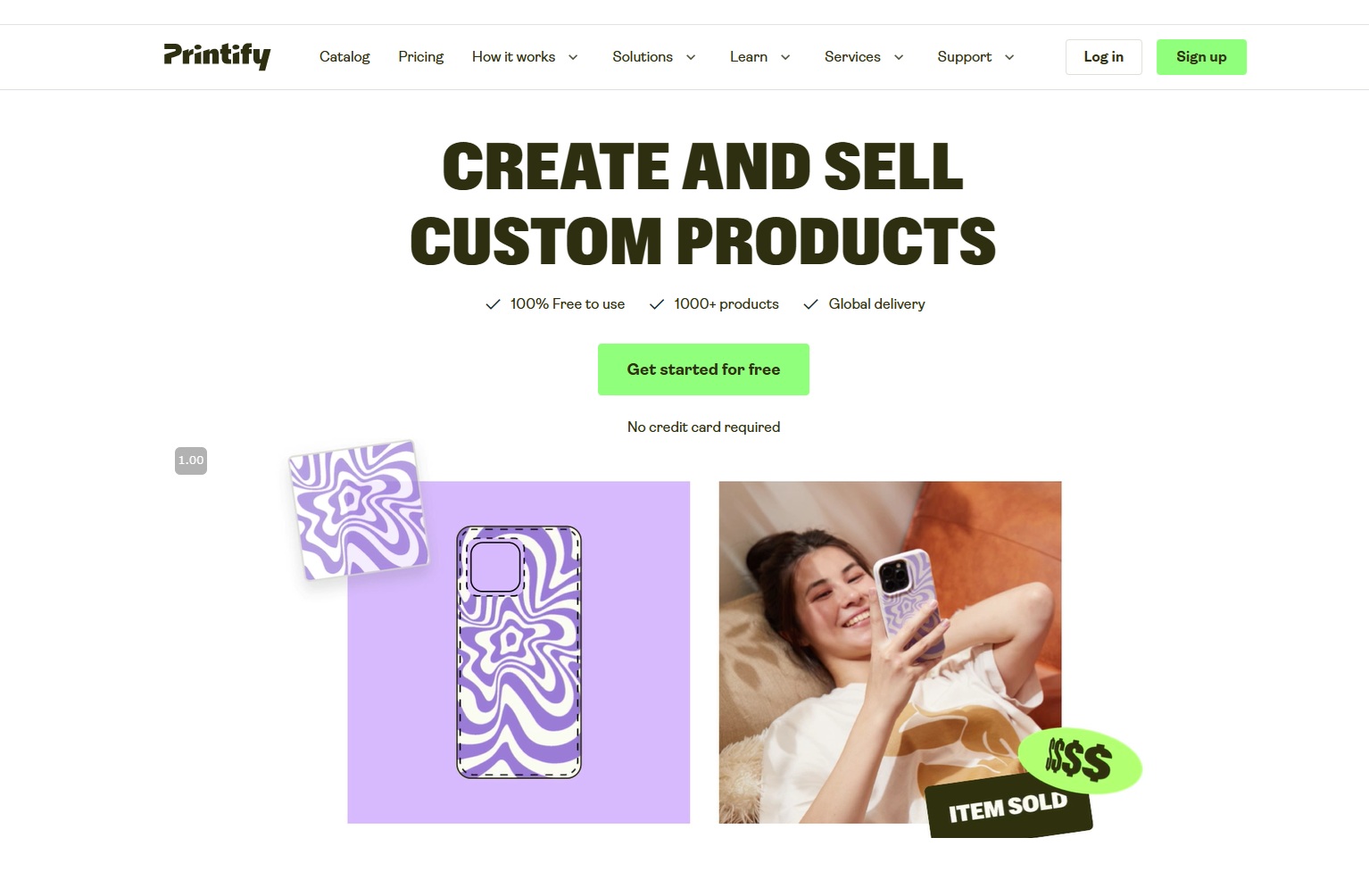
「Get started for free」をクリックします。
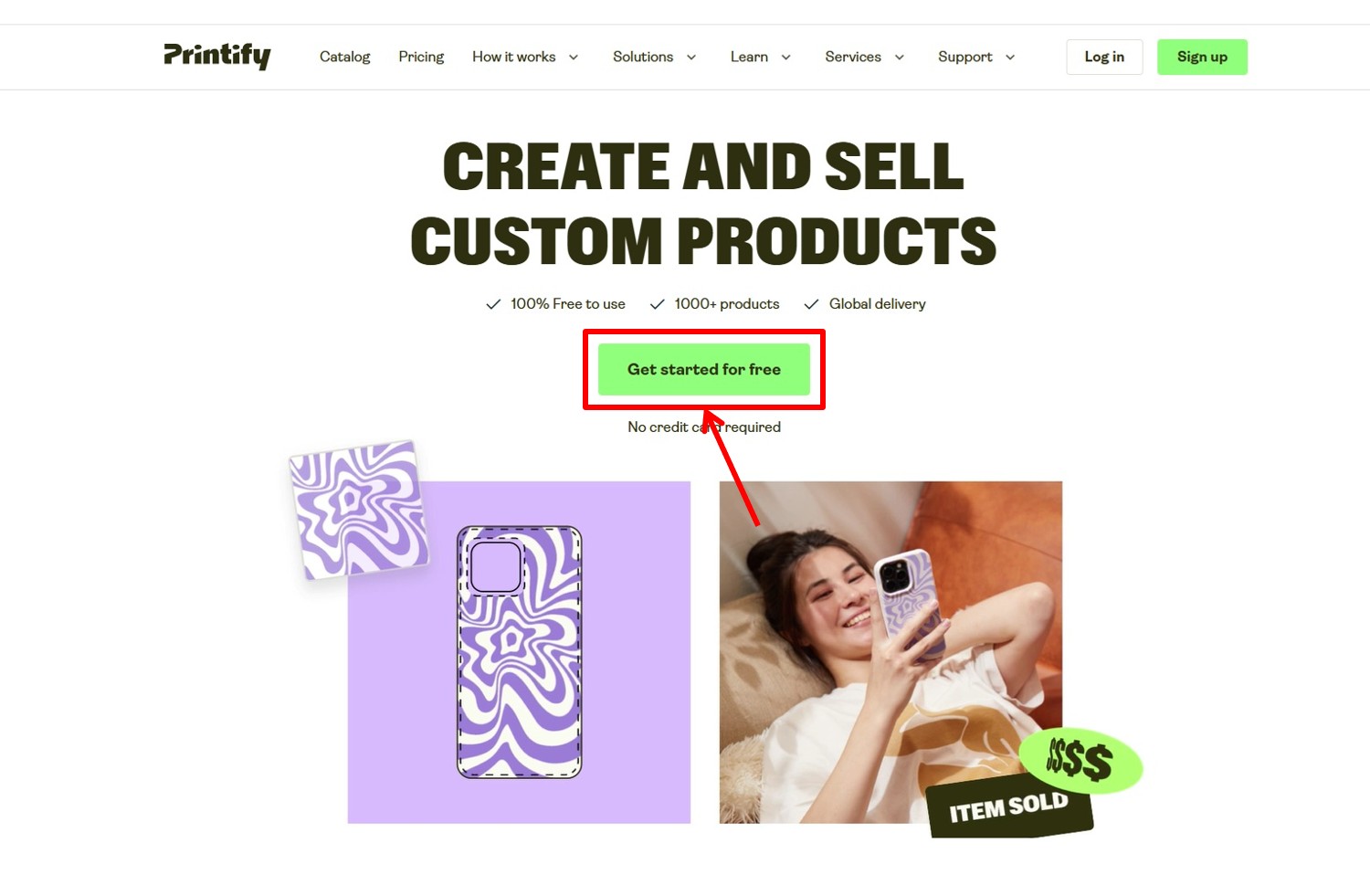
アカウント登録に必要な情報を入力します。
「メールアドレス」と「パスワード」を入力
「Sign up」をクリックします。

アンケートを入力します
該当する内容を選択し「Next」をクリックします。
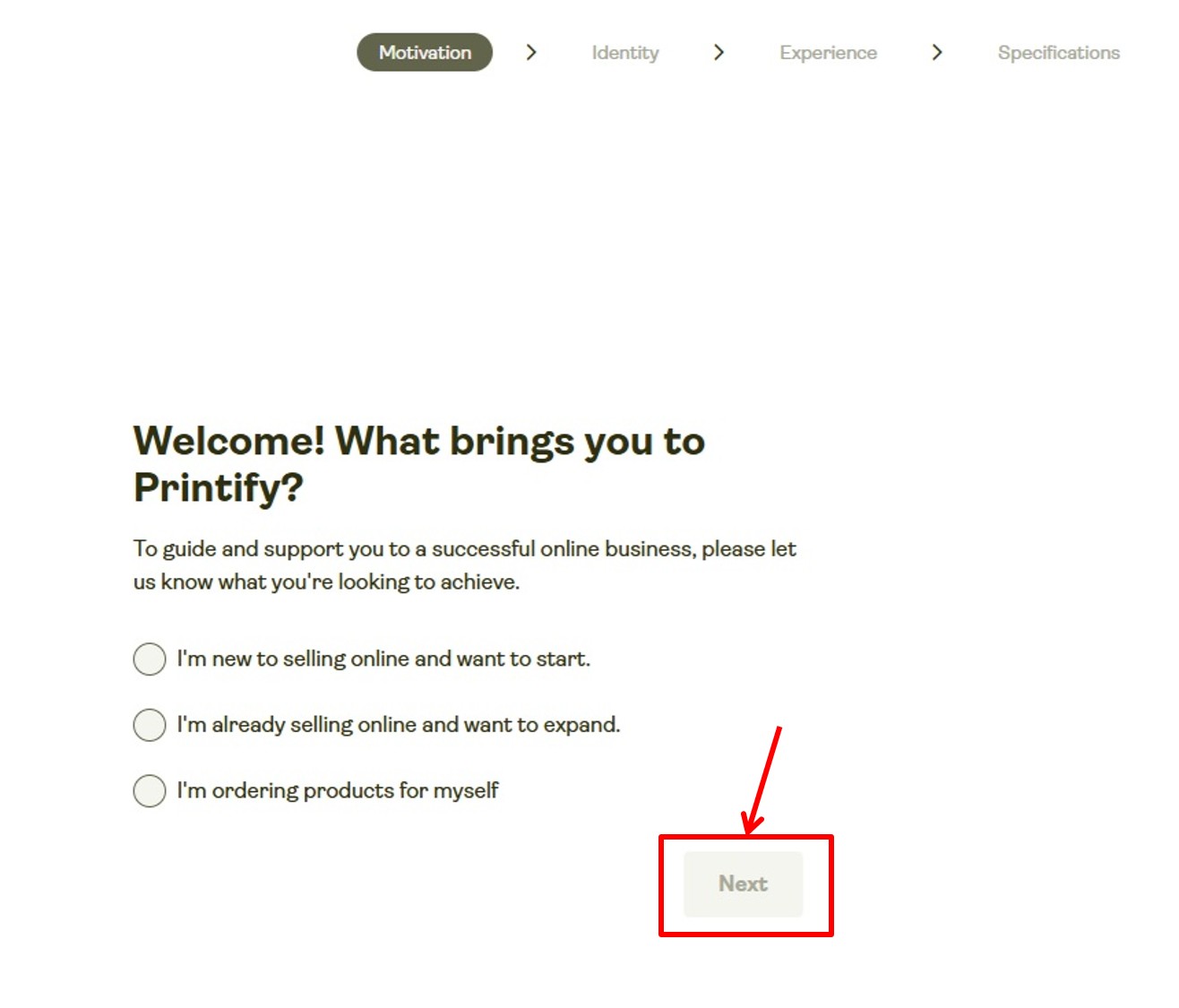
該当する内容を選択し「Next」をクリックします。
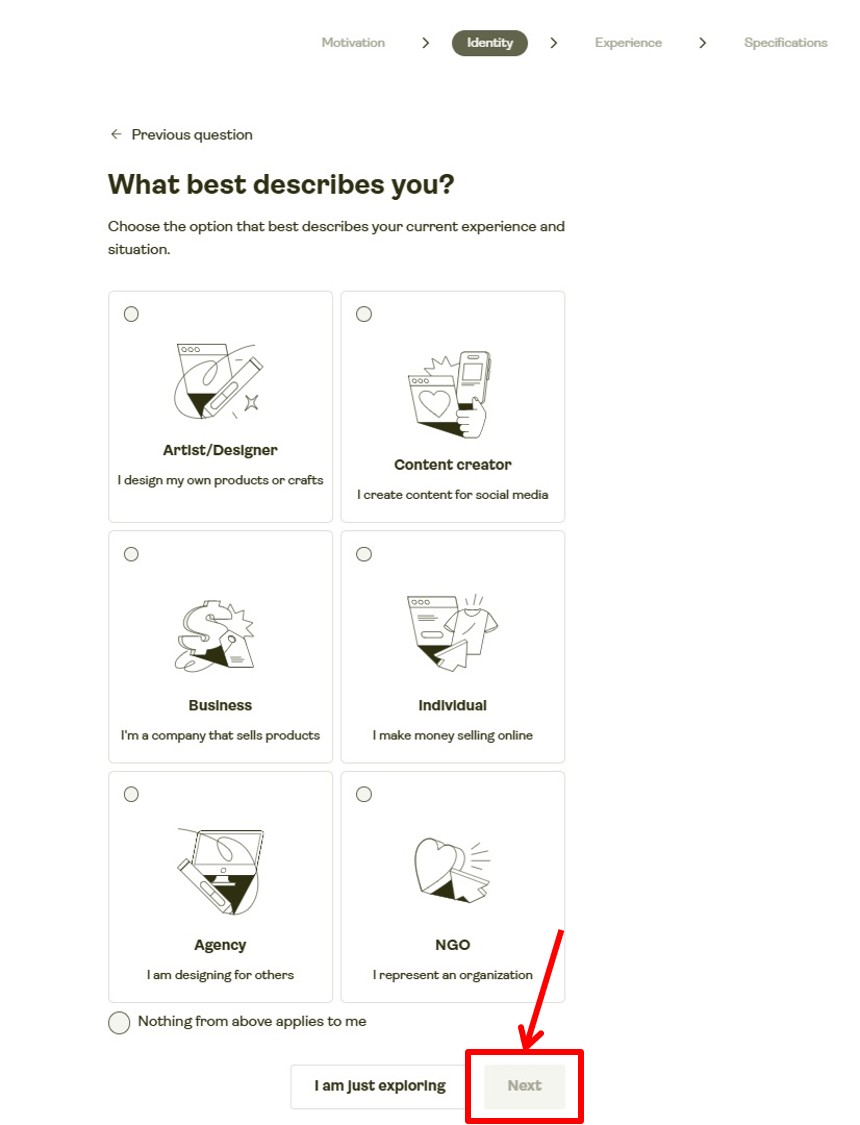
該当する内容を選択し「Next」をクリックします。
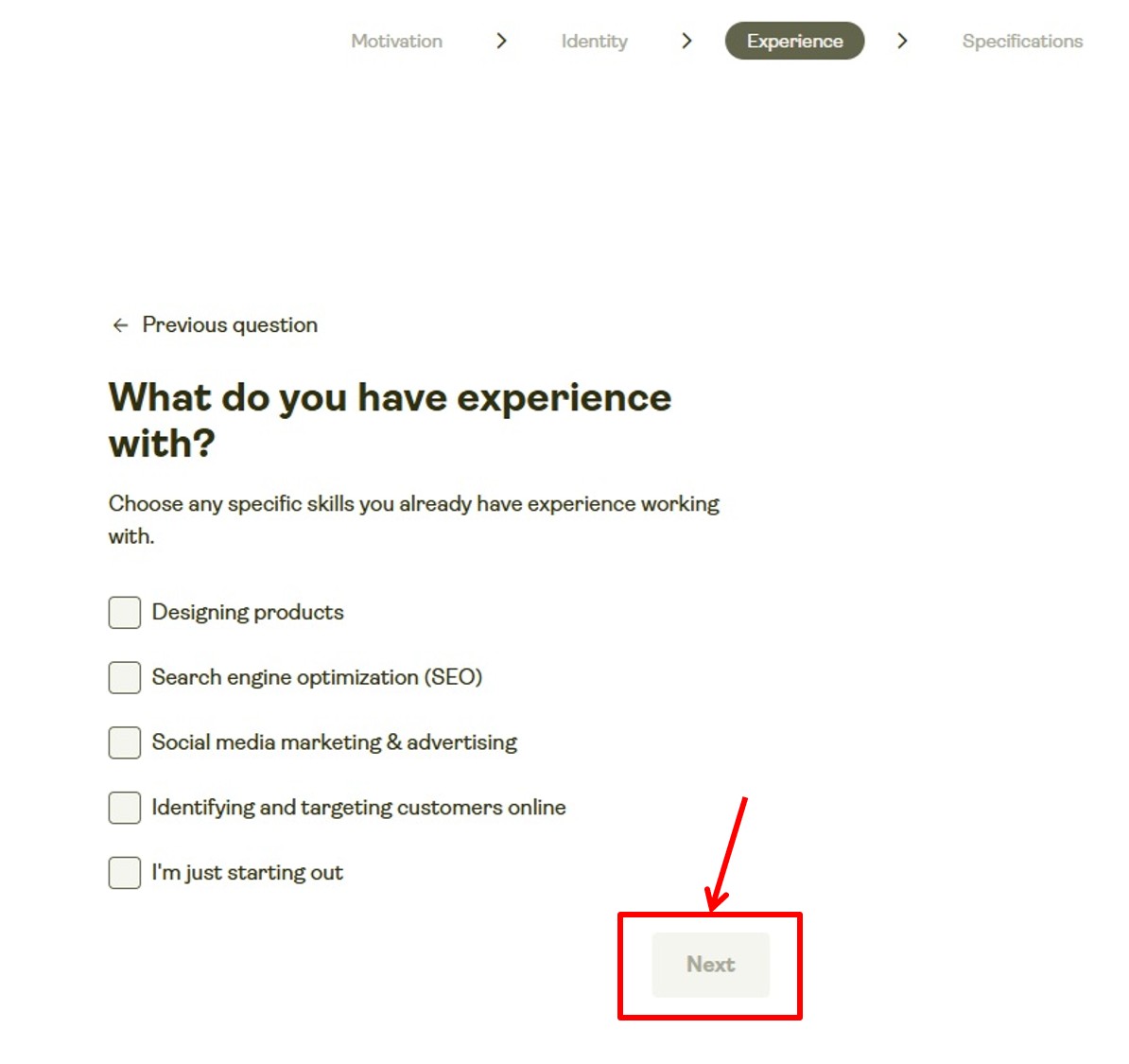
該当する内容を選択し「Next」をクリックします。

該当する内容を選択し「Complete」をクリックします。

Printifyのダッシュボードに移動します。

アップグレード
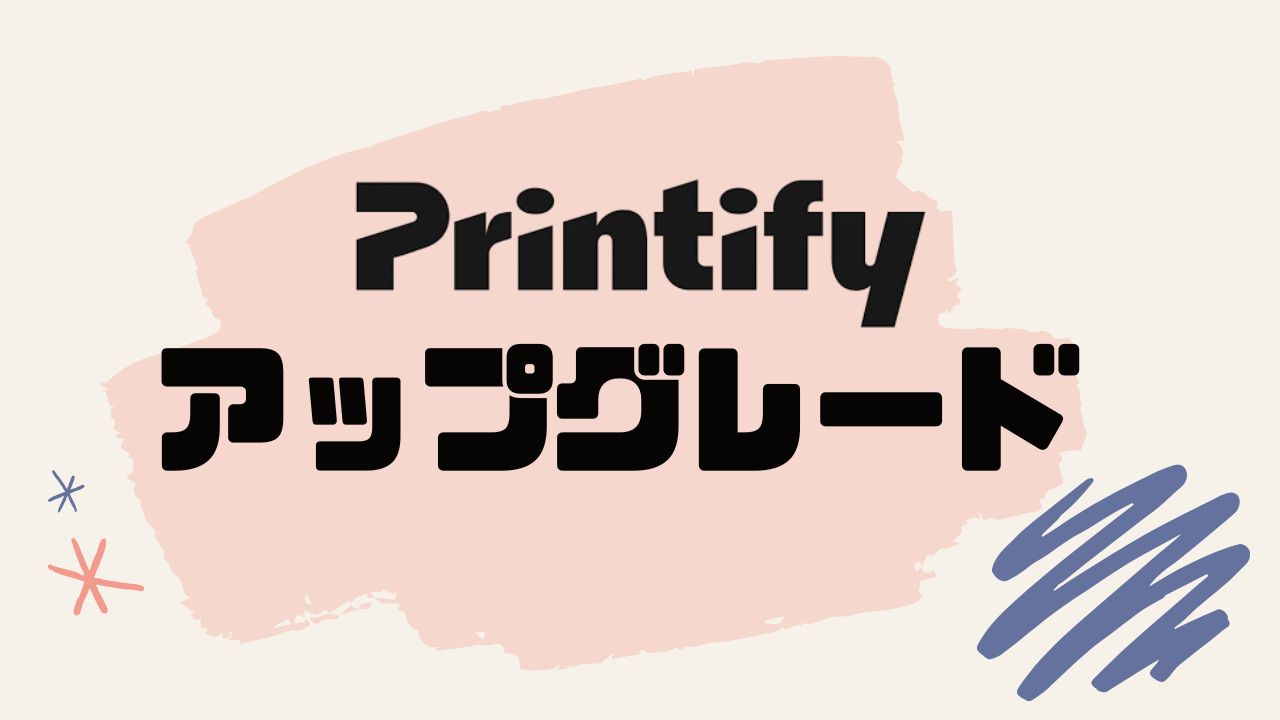
プランのアップグレードをします。
「Get it now」をクリックします。

Printifyのプラン毎の価格と機能については『Printifyの価格・料金』の記事をご覧ください。
月額払い(Monthly)または年額払い(Yearly)を選択。
「Get started」をクリックします。

支払い情報を入力します。

情報を入力したら申し込みをします。
「Subscribe」をクリックします。
以上でアップグレードができました。
ログイン

Printifyの公式サイトにアクセスします。
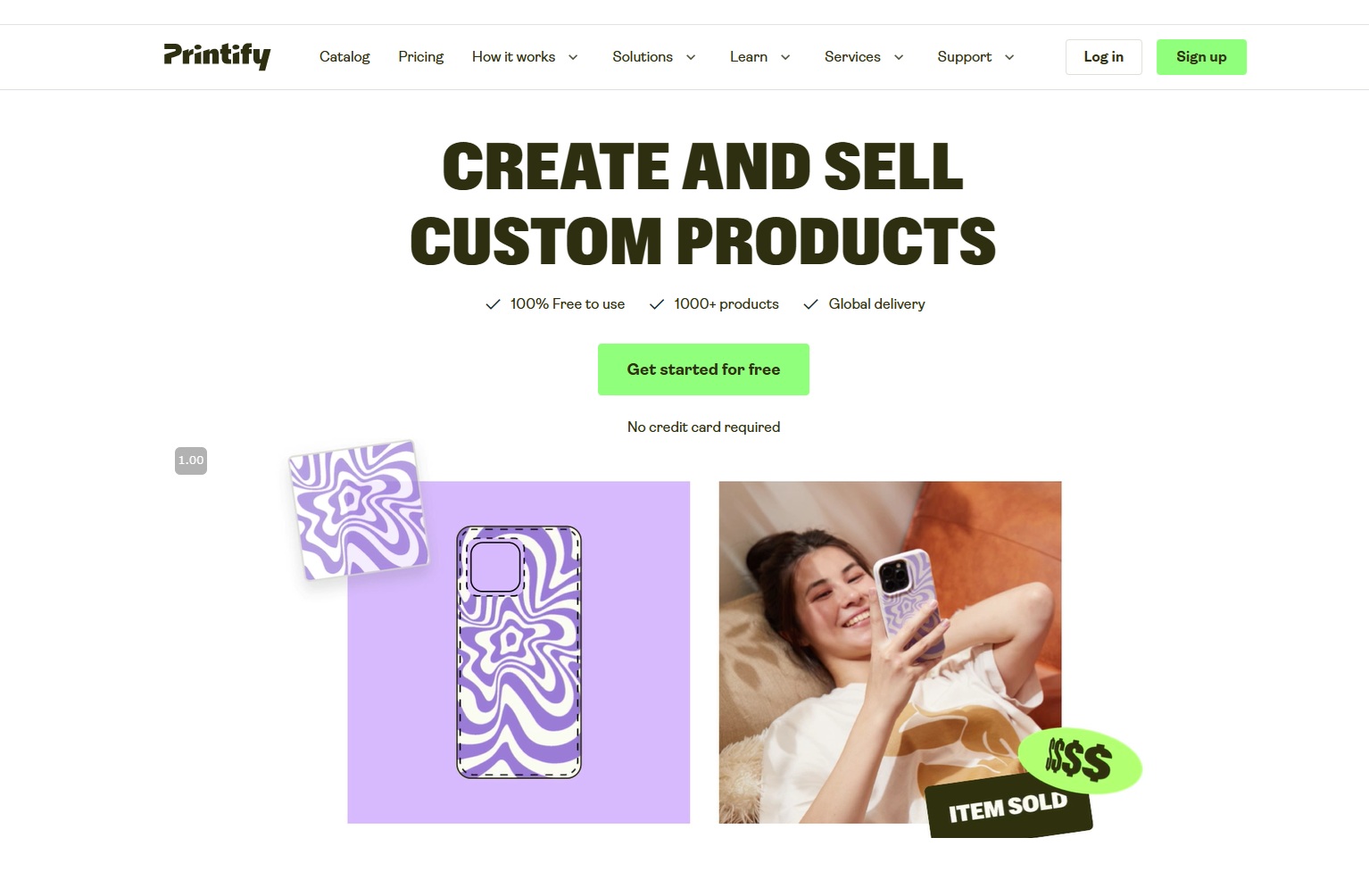
右上の「Log in」をクリックします。

ログイン情報を入力します。
「メールアドレス」と「パスワード」を入力。
「Sign in」をクリックします。

Printifyにログインできるとダッシュボードに移動します。

以上でPrintifyへログインができました。
まとめ:今日からあなたは在庫ゼロのネットショップオーナー
お疲れ様でした!
この記事を最後まで読み終えたあなたはもうPrintifyについて何も知らなかった初心者ではありません。
Printifyがどれほど革新的なツールであるかを理解し、具体的な使い方を学び、
Tシャツ1枚でいくら儲かるのかというビジネスの現実まで知ることができました。
まずは以下のリンクからPrintifyに無料登録し、あなたのビジネスの記念すべき第一歩を踏み出しましょう。
しかし登録ボタンを押した直後、多くの人がこう思います。
「さて次はいったい何をすればいいんだろう…?」と。
ご安心ください。
そんなあなたのための最初の1個を売り上げるための具体的な行動マニュアルもすべて用意してあります。
以下のロードマップ記事では売れるジャンルの選び方からEtsyとの連携。
そして最初の宣伝方法まであなたが収益を上げるために必要な全てのステップを手取り足取り解説しています。
この記事で武器を手に入れ次のロードマップ記事で戦い方を学ぶ。
この2つがあればあなたはもう迷いません。
次のステップはこちら
【Printify登録後にやること】初心者が売れないを脱出し初収益を上げる5ステップ
Printifyのよくある質問
 Printifyのよくある質問をご紹介します。
Printifyのよくある質問をご紹介します。
-
前の記事
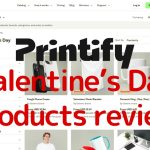
Printify Valentine’s Day Product Review 2025.02.04
-
次の記事

Printifyとshopifyで始める!初心者向けプリントオンデマンド完全ガイド 2025.05.02


